در ایجاد کدهای احراز هویت دو مرحله ای برای حساب های آنلاین مختلف با استفاده از برنامه Microsoft Authenticator خود مشکل دارید؟ برنامه شما ممکن است یک اشکال جزئی داشته باشد که باعث می شود کدهای شما تولید نشوند. چند راه برای حل این مشکل وجود دارد، و ما به شما نشان خواهیم داد که این راهها چیست.
وقتی نوبت به دلایل این مشکل میرسد، چندین مورد وجود دارد. ممکن است برنامه مشکل جزئی داشته باشد، سیستم تلفن شما ممکن است باگ داشته باشد، اتصال اینترنت شما کار نکند، فایلهای حافظه پنهان برنامه خراب شده باشند، و موارد دیگر.
1.بستن اجباری و باز کردن مجدد Microsoft Authenticator
یکی از راههای رفع بسیاری از مشکلات جزئی برنامهها، بستن اجباری و باز کردن مجدد برنامهها است. با انجام این کار، همه ویژگیهای برنامه خاموش و بارگیری مجدد میشوند و هر مشکلی با آنها برطرف میشود. میتوانید همین کار را با Microsoft Authenticator در iPhone (iOS) یا تلفن Android خود انجام دهید تا مشکل را برطرف کنید.
توجه داشته باشید که فقط میتوانید بستن اجباری یک برنامه در اندروید. باید طبق معمول در iPhone برنامه را ببندید و دوباره باز کنید.
در Android
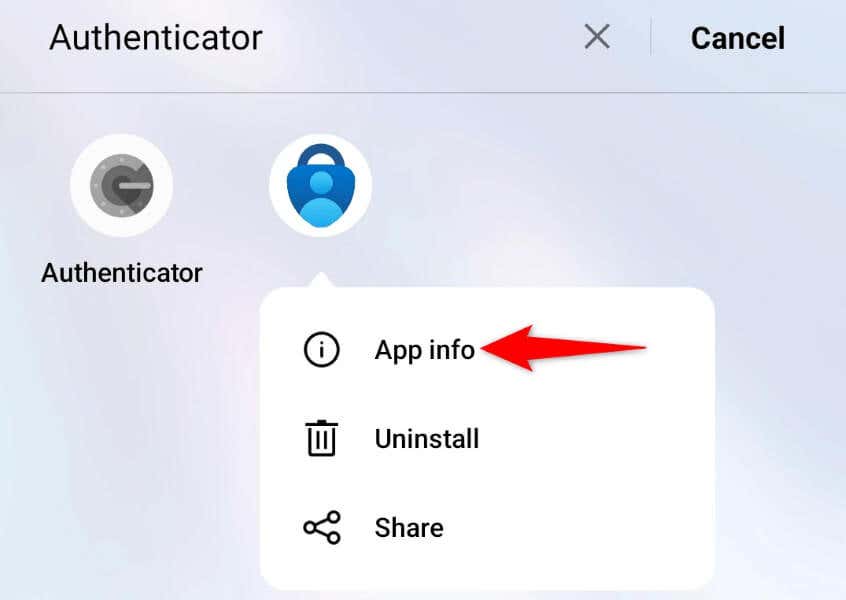
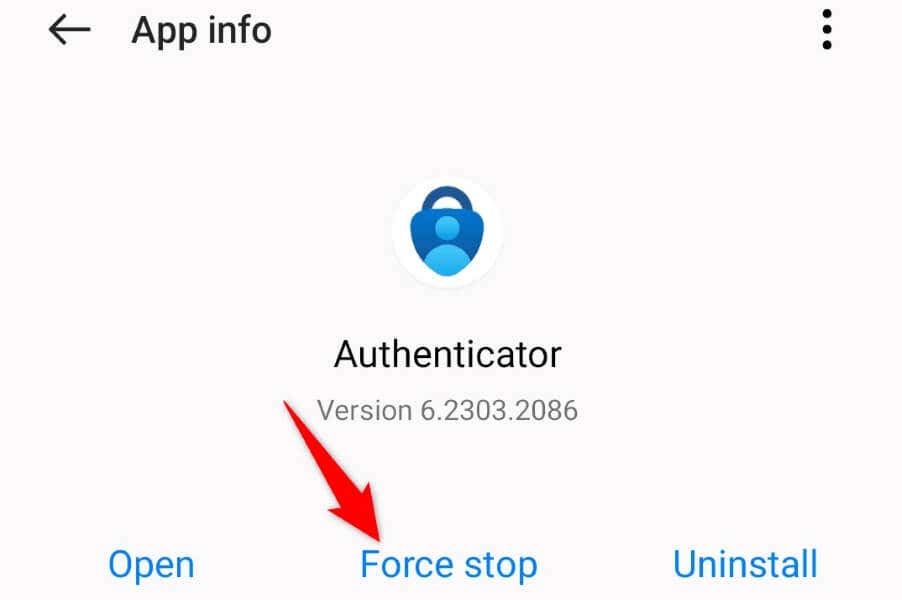
در iPhone
2.آیفون یا تلفن Android خود را راه اندازی مجدد کنید
ممکن است دستگاه تلفن همراه iPhone یا Android شما (سامسونگ یا هر دستگاه دیگری) با یک نقص جزئی مواجه شده باشد که باعث میشود Microsoft Authenticator کد تولید نکند. در این صورت، میتوانید مشکلات سیستم تلفن خود را با راه اندازی مجدد گوشی شما حل کنید.
راه اندازی مجدد گوشی خاموش میشود و سپس همه ویژگیهای تلفن شما را دوباره بارگیری میکند و بسیاری از مشکلات جزئی را برطرف میکند. قبل از خاموش کردن دستگاه، مطمئن شوید که کار ذخیره نشده خود را ذخیره کرده اید.
در اندروید.
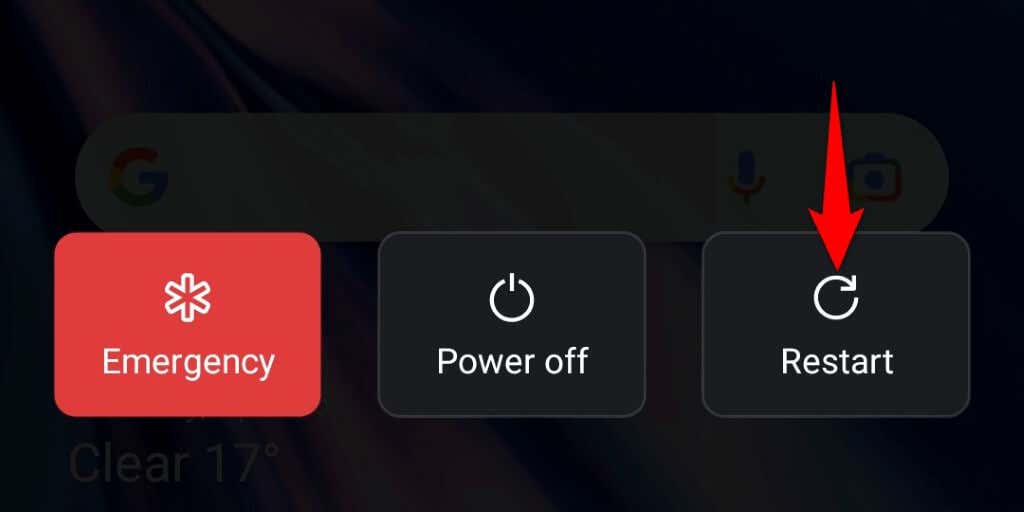
در iPhone
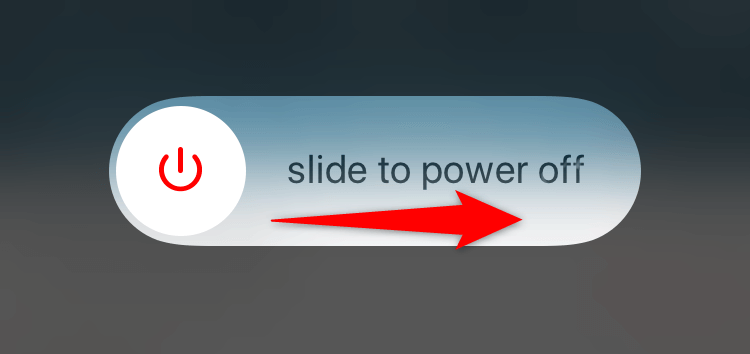
3.اتصال اینترنت تلفن خود را بررسی کنید
در حالی که Microsoft Authenticator برای تولید کدها به اتصال اینترنتی فعال نیاز ندارد، هنگام تنظیم برنامه باید اتصال را داشته باشید. وقتی برنامه را روی گوشی خود پیکربندی کنید میکنید، تلفن شما باید به اینترنت متصل باشد. اتصال غیرفعال باعث می شود Microsoft Authenticator کار نکند.
در این صورت، اتصال اینترنت تلفن خود را بررسی کنید و مطمئن شوید که کار می کند. می توانید با باز کردن یک مرورگر وب در تلفن خود و راه اندازی یک سایت، این کار را انجام دهید. اگر سایت شما بارگیری می شود، اتصال شما کار می کند.
اگر سایت شما بارگیری نشد، مشکل اینترنت دارید. در این صورت، قبل از راه اندازی Microsoft Authenticator، مشکلات اینترنت خود را برطرف کنید. میتوانید مراحل اولیه مانند راه اندازی مجدد روتر شما و پیوستن مجدد به شبکه Wi-Fi شما را برای رفع مشکل اتصال خود انجام دهید.
4.پاک کردن حافظه پنهان برنامه Microsoft Authenticator
مثل بسیاری از برنامههای دیگر، Microsoft Authenticator فایلهای حافظه پنهان را در تلفن شما ذخیره میکند تا تجربه برنامه شما را بهبود بخشد. این فایل ها مستعد فساد هستند و این دقیقاً همان چیزی است که ممکن است رخ داده باشد.
در این صورت، می توانید فایل های کش معیوب برنامه خود را پاک کنید ، و مشکل شما حل خواهد شد. حسابهای اضافهشده یا هیچ داده دیگری را در برنامه Microsoft Authenticator در تلفن خود از دست نخواهید داد.
توجه داشته باشید که فقط میتوانید کش یک برنامه را در Android پاک کنید. برای حذف داده های حافظه پنهان برنامه باید برنامه را حذف و دوباره روی آیفون خود نصب کنید را انجام دهید.
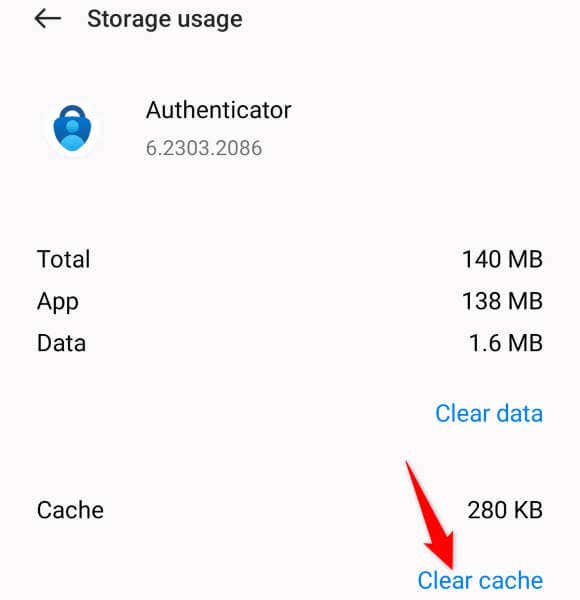
5.حسابهای خود را در Microsoft Authenticator حذف و دوباره اضافه کنید
اگر Microsoft Authenticator همچنان کدهایی را برای حسابهای آنلاین شما ایجاد نمیکند، برای رفع مشکل، حساب های خود را دوباره در برنامه اضافه کنید را حذف کنید. با انجام این کار، جلسات حساب شما در برنامه بهروزرسانی میشود و مشکلات جزئی مربوط به آن حسابها حل میشود.
توجه داشته باشید که برای افزودن مجدد آنها به Microsoft Authenticator باید یک راه جایگزین برای ورود به حساب های آنلاین خود داشته باشید. میتوانید از شماره تلفن، آدرس ایمیل یا روش تأیید دیگری برای دریافت OTP برای ورود به حساب خود استفاده کنید.
مرحله 1: حذف حسابها از Microsoft Authenticator
مرحله 2: افزودن مجدد یک حساب در Microsoft Authenticator
6.Microsoft Authenticator را بهروزرسانی کنید
اگر برنامه Microsoft Authenticator شما هنوز کار نمی کند، ممکن است از نسخه برنامه قدیمی استفاده کنید. این نسخه ها به دلیل ایجاد مشکلات زیادی شناخته شده اند. خوشبختانه، میتوانید آن را تا در حال به روز رسانی برنامه خود به آخرین نسخه برطرف کنید.
بهروزرسانی Microsoft Authenticator سریع، آسان و رایگان در iPhone و Android است..
در Android
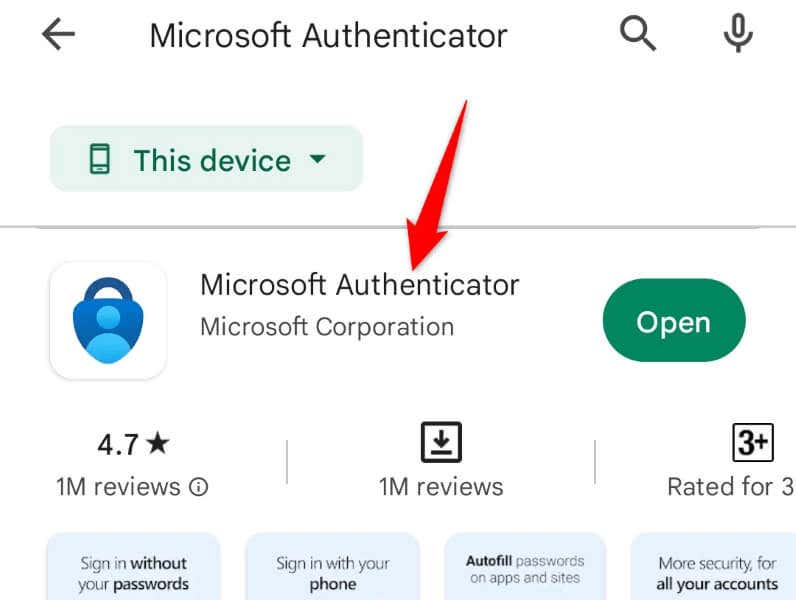
در iPhone
عیبیابی مشکلات Microsoft Authenticator در iPhone و Android
دلایل زیادی وجود دارد که برنامه تلفن همراه Microsoft Authenticator در تلفن شما کار نمی کند. بسته به علت مشکل، میتوانید یک یا چند راهحل پیشنهاد شده در بالا را دنبال کنید و مشکل شما حل خواهد شد.
سپس میتوانید هر تعداد حساب را که میخواهید به برنامه خود اضافه کنید و برای همه آنها تولید کدهای احراز هویت را اضافه کنید — بدون اینکه با مشکلی مواجه شوید.
.